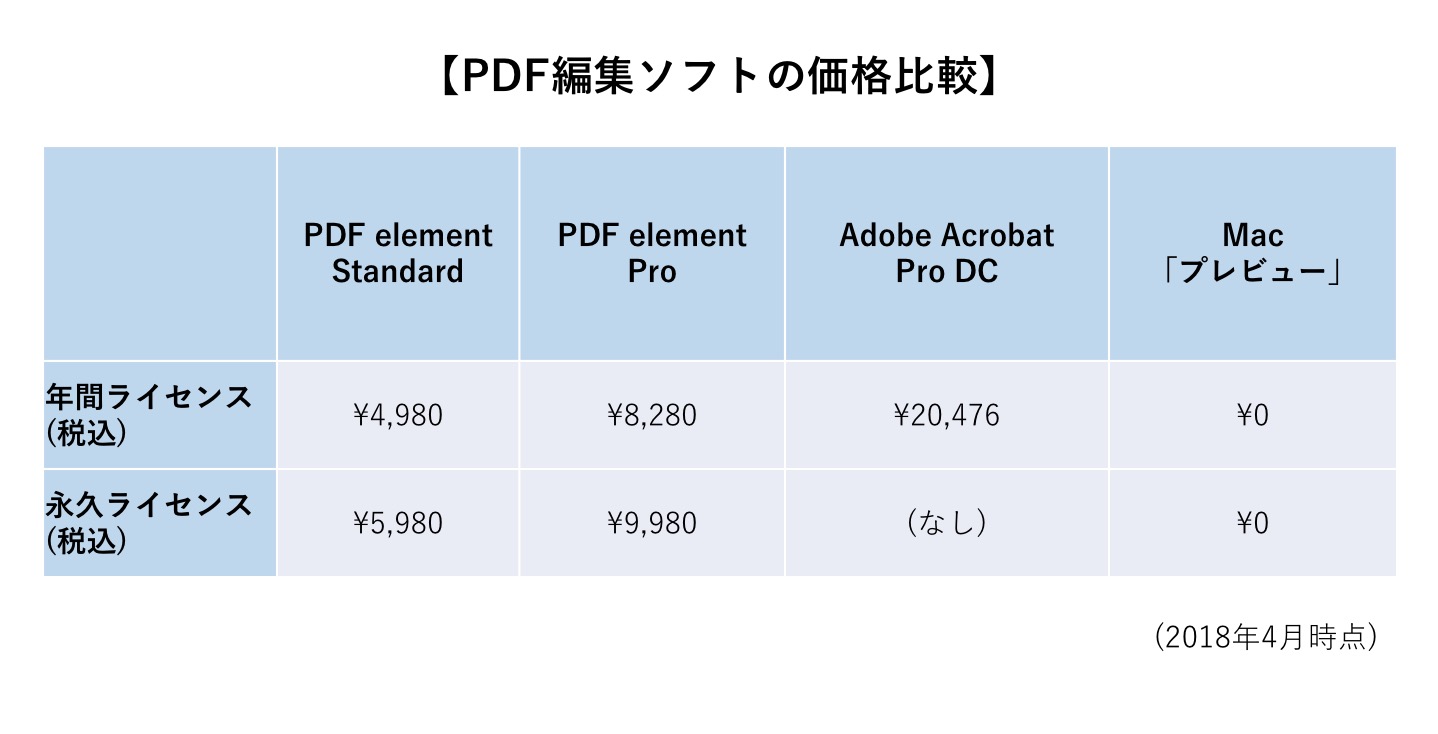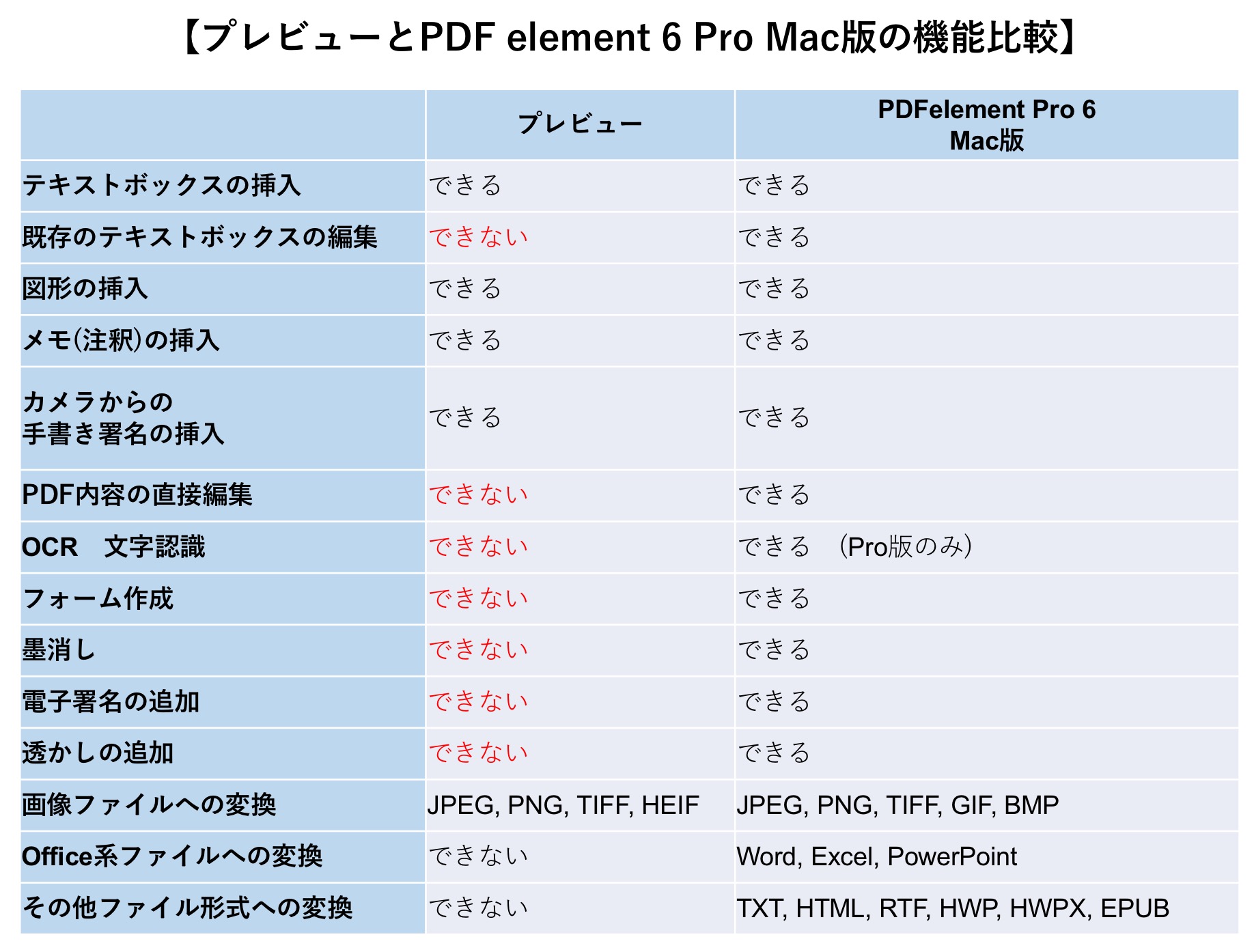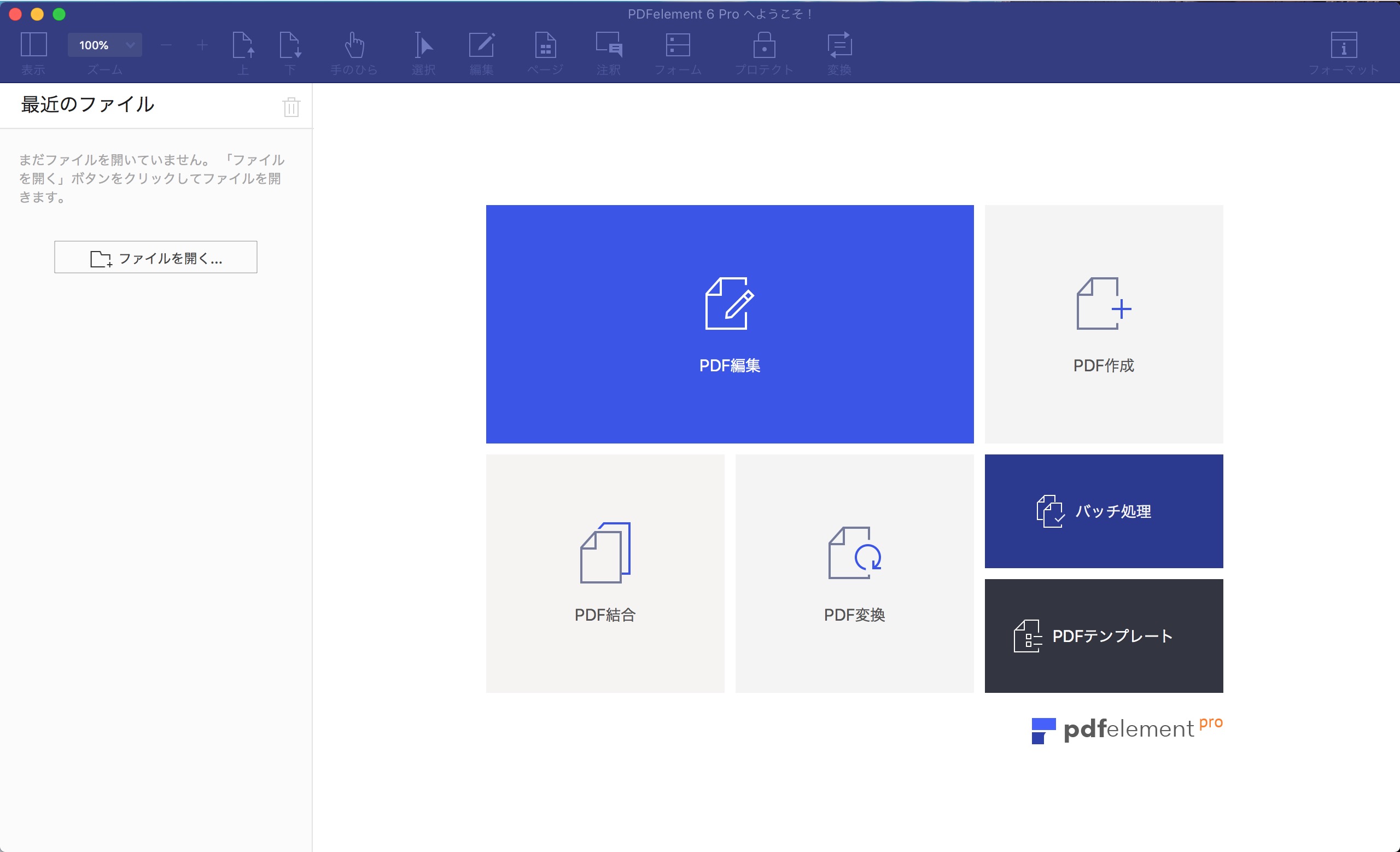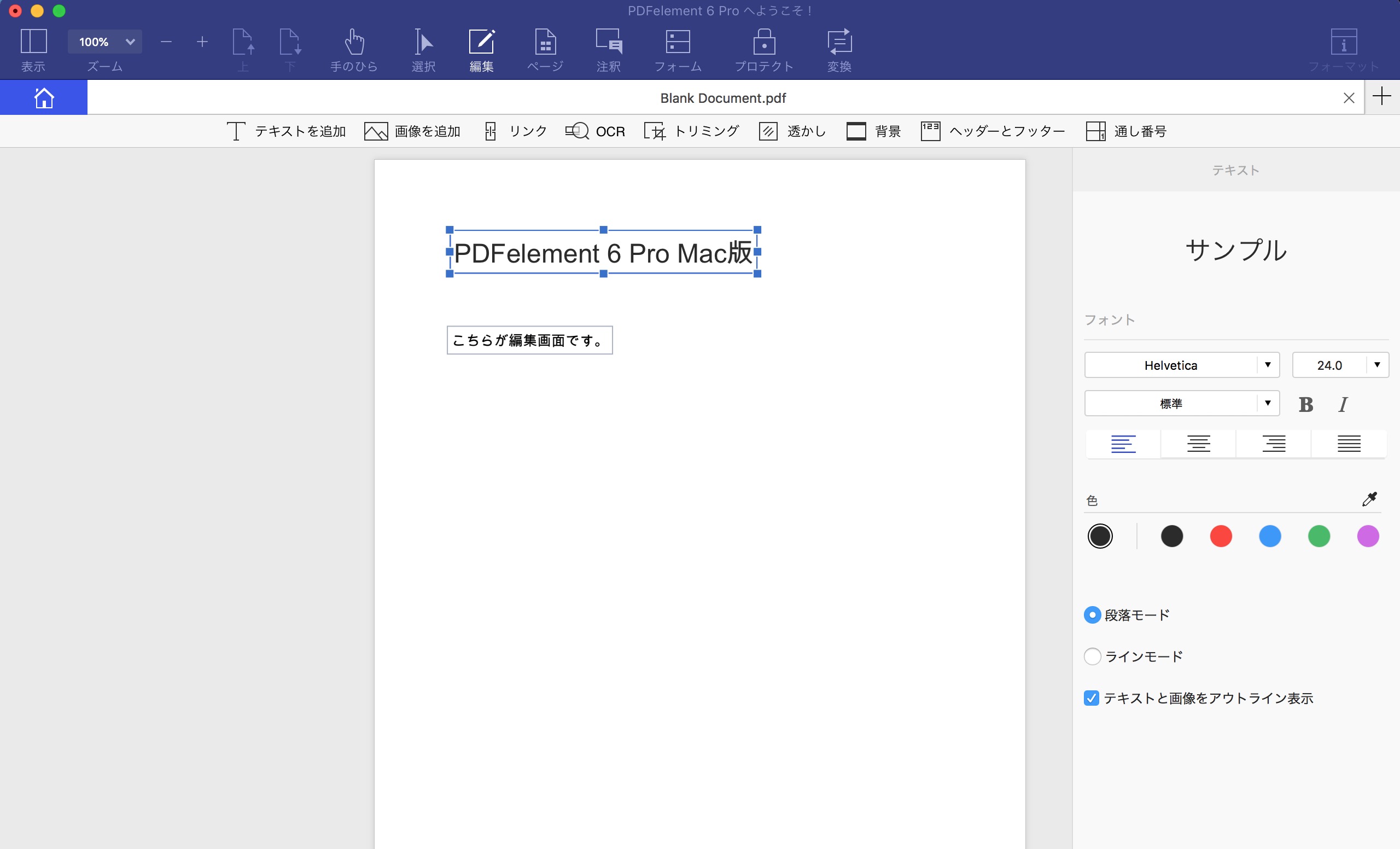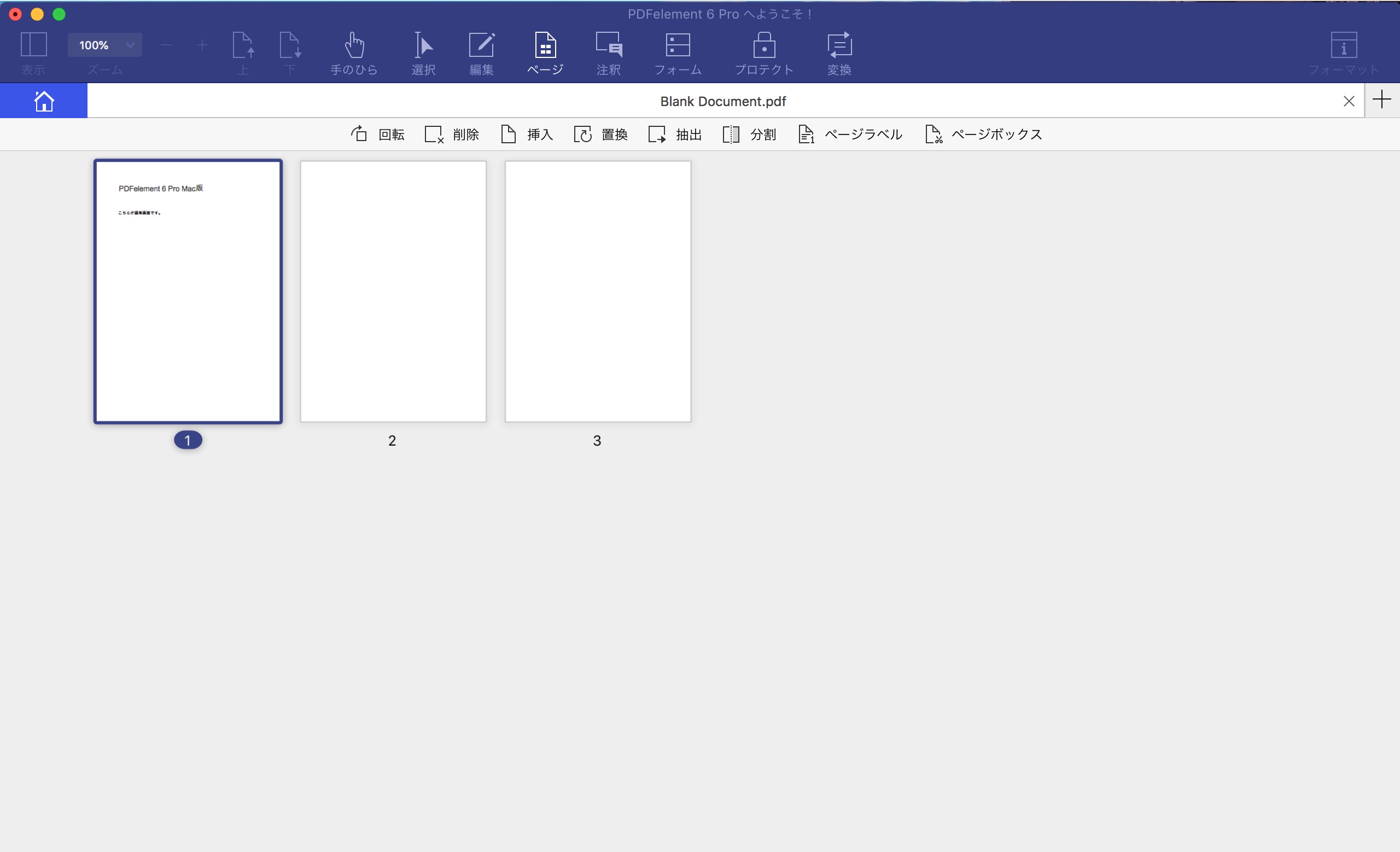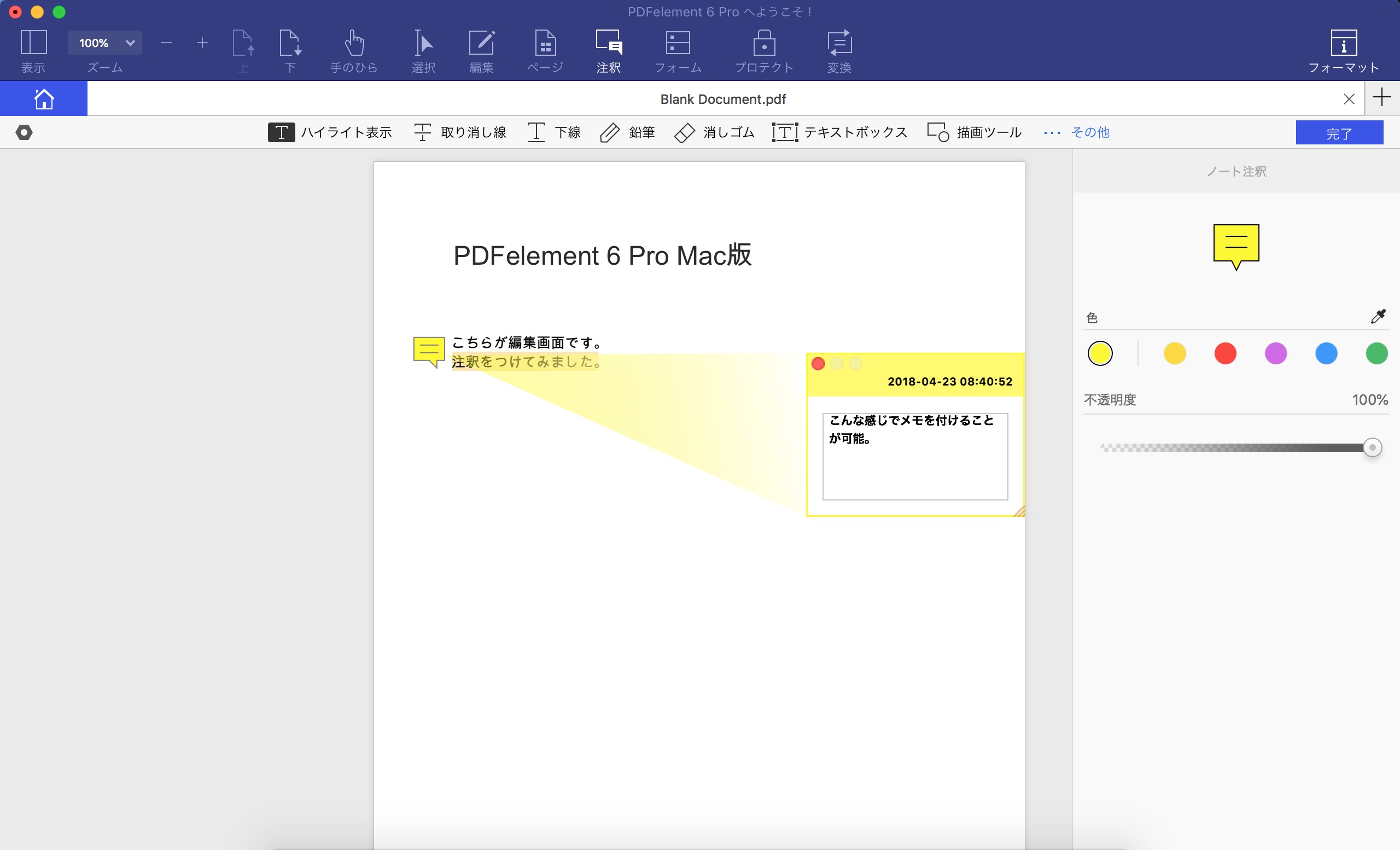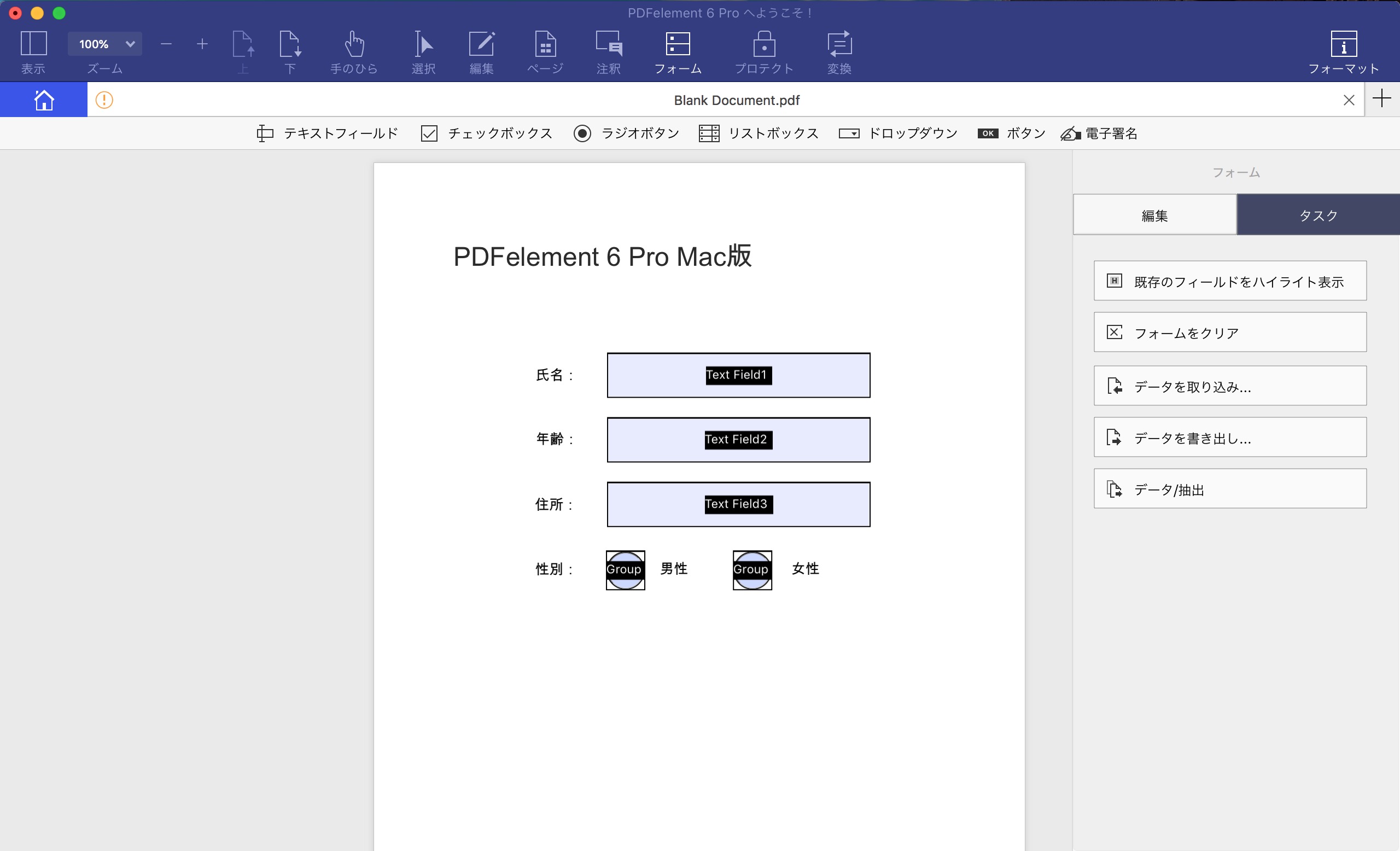Macについて詳しく解説します
MacでPDFを編集しようとした場合、どんなソフトを使うのが良いでしょう?
真っ先に登場するのはMacOSで標準インストールされている「プレビュー」機能です。
実は「プレビュー」にはフォトビューワーとしての機能だけじゃなく、実は簡単なPDF編集機能も備わっているのですね。
文章の修正などの簡単なPDF変換を行いたい…ということであれば、プレビューでも充分だ! なんて声もあります。
…と言っても! できることは本当に簡単なPDFの編集のみで、これだけでは実現できない機能が山ほどあります。
業務で使う場合は、やはり何かしらの有償のPDFの編集ソフトを利用する必要があるな、というのがぼくの率直な感想です。
ぼくはWindowsでPDF編集作業をする際は「PDFelement Pro 6」というソフトを使っているのだけど、このソフトはMac版も存在します。
ちょうど改めてMac版をいろいろ触る機会があったので、今回は「PDFelement Pro 6」のMac版と「プレビュー」の機能比較をしてみます!
PDF編集ソフトの選定の参考までに、それではどうぞ。
Windows版の紹介はこちらをどうぞ
PDF編集にAcrobatは高すぎる!オススメ買切りソフトはコレだ | Tipstour
目次
PDFelement 6 Proのダウンロード
PDFelement 6 Proの詳細、およびダウンロードはこちらへどうぞ。
PDFelement Pro 6の価格帯
さて、PDFelementシリーズにはStandard版とPro版の2種類があります。
そしてそれぞれにWin版、Mac版の2種類がありますが、こちらは両方とも価格は同じです。
参考として、Adobe Acrobatのクラウド版、およびMac標準機能の「プレビュー」を含めた4つの価格比較表がこちらです。
PDFelementシリーズのメリットは、その価格と機能のバランスです。
PDFelementシリーズの場合はStandard版が5,980円、Pro版は9,980円で永久ライセンスが購入できます。
永久ライセンス、つまり一度の購入で永久的にずっと使用可能である、という買切りの形態のことです。
Adobe Acrobatの場合は「1年間」の使用料だけで2万円を越えます。
この価格を考えると、永久に使えて1万円以下という価格帯の手頃さが、よくわかります。
もちろん、Macに標準搭載されている「プレビュー」は無料で利用可能です。
後は機能性で有料ソフトウェアと比べてどうなのか、という話。
プレビューとPDFelement Pro 6の機能比較
ということで、気になるMac標準機能の「プレビュー」と「PDFelement Pro 6」の機能比較をまとめてみました。
テキストボックスや図形、メモの挿入などの基本的な編集は、両ソフトとも可能です。
もう少し高度な機能、OCRで文書を読み取ったり、入力フォームの作成、墨消し、電子署名の追加…。
といったような、PDFで「正式な文書」を作成する上で必要となる機能は、プレビューには備わっていません。
また、プレビューでは「テキストボックスの追加」はできても、「既存のテキストボックスの編集」ができません。
「PDFelement 6 Pro」の場合は、既存のPDF文書をアプリから開いて、テキストボックスを編集することが可能です。
「PDFを直接編集できるか、できないか」これが、PDFelement 6 Proとプレビューの大きな違いです。
プレビューはあくまで「既存の文書の一部分に追記することができる簡易ツール」だと考えておいた方が、良さそうです。
ちなみにOCR機能はPro版のみの機能なので、この機能を使いたい場合はPDFelement 6 Pro版の選択が必須です。
また、PDFファイルの変換ですが、プレビューでは画像ファイルへの変換しかできません。 (JPEG, PNG, TIFF, HEIFファイルのみ)
WordやExcel、PowerPoint、そしてその他の形式への変換は、プレビューだけでは不可能です。
(参考)PDFelement Pro 6の機能一覧
PDFelement 6 Proが搭載している機能の一覧については、以前の記事にて詳しくまとめているので、こちらをどうぞ。
「機能一覧」 - PDF編集にAcrobatは高すぎる!オススメ買切りソフトはコレだ | Tipstour
PDFelement Pro 6 Mac版を実際に使ってみた
PDFelement Pro 6のMac版を実際に使ってみて、画面レイアウトなどをチェックしておきますね。
起動直後のメニュー画面はこちら。
Windows版もですが、全体的にOffice系のソフトに似せたレイアウトで作られています。
メインの編集画面がこちら。
同じく、OfficeソフトであるWordに近いつくりです。
この編集画面から、テキストボックスを追加したり、透かしや背景、通し番号などを挿入できます。
複数ページの一括表示画面。
注釈の挿入画面はこんな感じです。
文章のハイライト、取り消し線、下線なども、この画面から付け加えることができます。
入力フォームやチェックボタン、ラジオボタンなどの挿入はこちらの画面から。
ボタンや電子書籍などの追加も可能です。
まとめ
- Macでは標準アプリの「プレビュー」でPDF編集できる
- しかし、業務上で利用するには「プレビュー」は心もとない
- 満足にできるのは既存の文書のテキスト編集ぐらい
- PDFelement 6 Proは買切りの永久ライセンスで9,980円
- PDFelement 6 Proは、全体的にOfficeソフト似せたつくり
標準でPDF編集機能が標準で付いているあたりは「さすがMac!」と言いたいところですが、これを業務上で使えるレベルかというと、正直厳しいものがありますね…。(笑)
PDFを業務上で編集したり利用したり必要がある場合は、やはり何かしらのPDF編集ソフトが必要です。
しかし上でも書いたとおりAdobe Acrobatは月額使用料が1,700円以上するため、「業務上で使うけど使用頻度はそんなに多くない」という人にとってはかなりの負担です。
そうなると、買切りで永久ライセンスとして利用できるPDF編集ソフトを選ぶ方が、コストパフォーマンスは上だと思います。
ということで、よければPDFelement 6 ProのMac版、検討してみてくださいな。
購入前の無料試用も可能です。
以上、ご参考までに。
それでは!